Antes demais nada, gostaríamos de avisar que praticar este tutorial será bem simples! Pois, usaremos o Prompt de comando do Windows, conhecido também como CMD, para listar dentro dum bloco de notas, todos os nomes dos arquivos do Excel de numa pasta específica no sistema.
Esse procedimento é bem útil, para termos uma organização mais apurada de todos os arquivos pertencentes a uma pasta.
Sendo assim, se você realmente precisa de uma listagem completa dos nomes dos arquivos, continue nos acompanhando e aprenda de vez todo esse processo.
- Leia também e aprenda: Histórico de Arquivos Salvos no Excel.
Como Listar Todos os Nomes dos Arquivos do Excel de uma Pasta Usando o CMD
O primeiro passo é localizar sua pasta de arquivos.
Abaixo temos uma pasta de exemplo, dentro dela se encontra 3 arquivos do Excel:
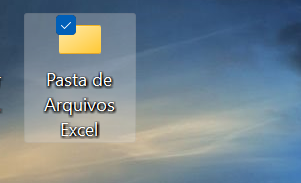
Depois disso, entre dentro da sua pasta e copie todo o endereço localizado na barra superior da janela do Windows:
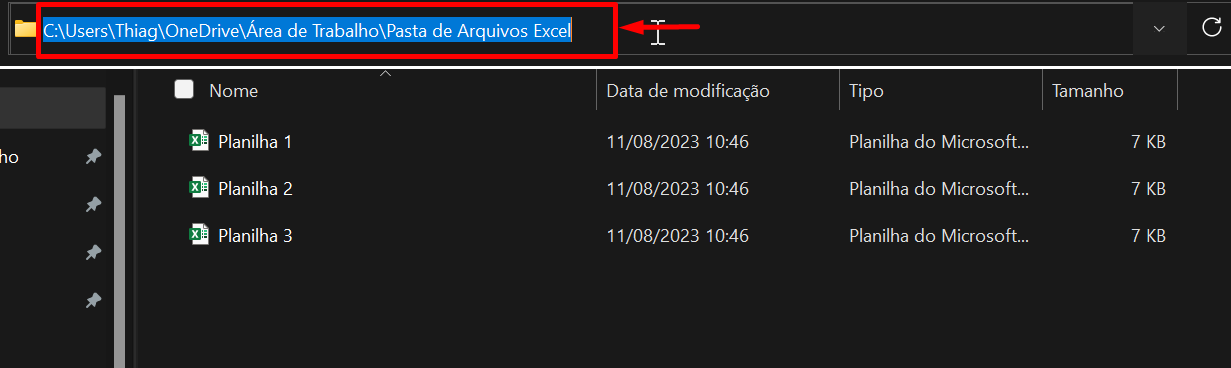
Agora, pressione as teclas Windows + R e digite CMD no campo abaixo, em seguida pressione “OK”:
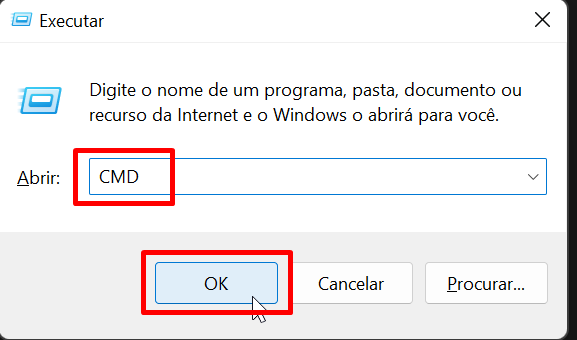
Dentro da janela do CMD, depois do seu nome de usuário do Windows, digite o comando: cd, der um espaço e cole o endereço que você copiou anteriormente:
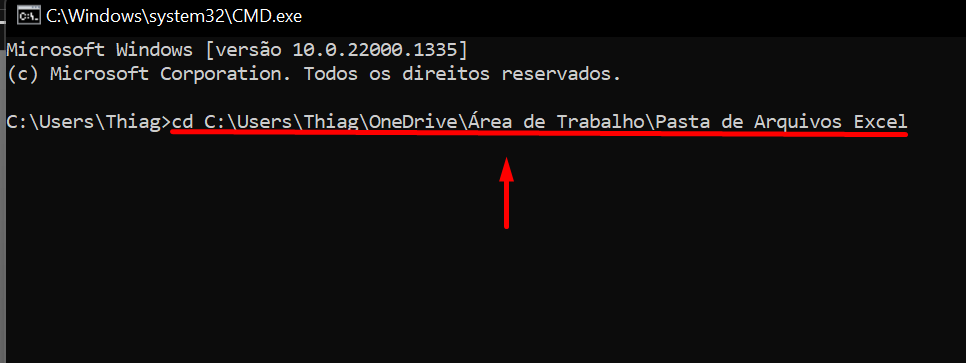
Em seguida, pressione a tecla “Enter”.
Após pressionar a tecla Enter, comece digitando: dir /b /o:n >Listagem.txt
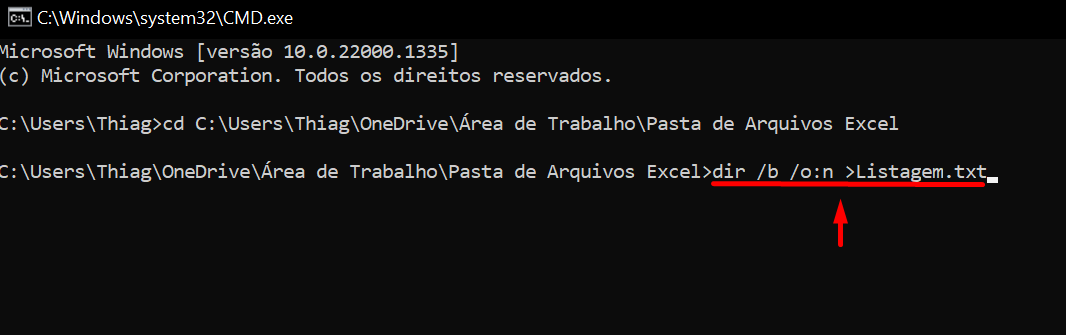
Para finalizar, pressione novamente a tecla “Enter”, entre na sua pasta de arquivos do Excel, clique em cima do Bloco de notas e confira o resultado:
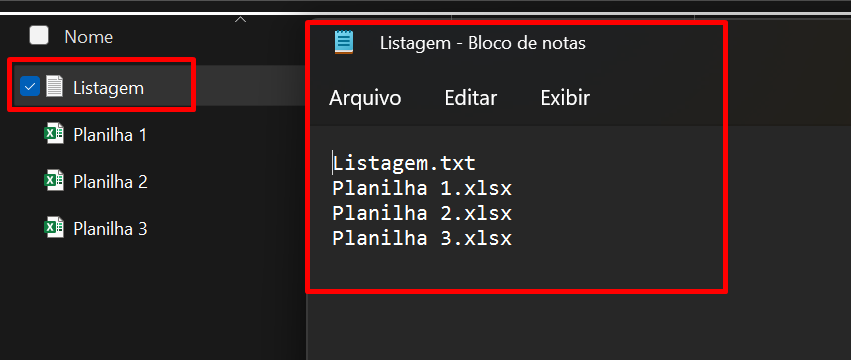
Note que dentro do bloco de notas, todos os nomes dos arquivos do Excel são listados normalmente.
Curso de Excel Completo: Do Básico ao Avançado.
Quer aprender Excel do Básico ao Avançado passando por Dashboards? Clique na imagem abaixo e saiba mais sobre este Curso de Excel Completo. 
Por fim, deixe seu comentário sobre se gostou deste post tutorial e se você irá usar essas técnicas em suas planilhas de Excel. E você também pode enviar a sua sugestão para os próximos posts. Até breve!
Artigos Relacionados ao Excel:
- Listar Menor e Maior Valor de um Ranking de Vendas no Excel
- Como Colocar Senha em Arquivos do Excel – Proteja-se!
- Aprenda Como Recuperar Arquivos do Excel
- Como Abrir Arquivos do Excel no Planilhas Google
- Agrupar Dados em Colunas Usando Funções do Excel






![capa Resumo [janeiro 3 de 4] capa Resumo [janeiro 3 de 4]](https://ninjadoexcel.com.br/wp-content/uploads/2020/01/capa-Resumo-janeiro-3-de-4-304x170.jpg)
![capa Resumo semanal [julho] resumo julho 3 de 4](https://ninjadoexcel.com.br/wp-content/uploads/2020/07/capa-Resumo-semanal-julho-1-304x170.jpg)






